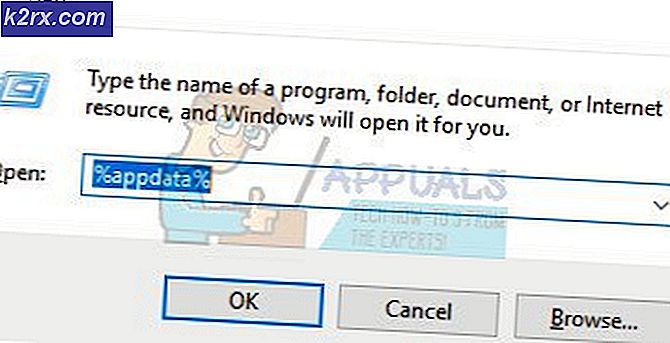Düzeltme: Windows 10 Güncellemesinden Sonra Sıçrama Ekranı
Bazı Kullanıcılar bir Windows Güncellemesi yükledikten ve makinelerini daha sonra yeniden başlattıktan sonra sorun bildirmiştir. Hesaplarına Giriş yapabilmeleri yerine, bu kullanıcılar, uzun bir süre boyunca Splash Ekranı önünde otururlar. Ne yazık ki bu davranış, Microsoft Windows 10 kullanan pek çok insana yabancı bir şey değildir. Çoğu durumda, Splash Ekranında takılmak hatalı Windows Güncellemelerinden kaynaklanmaktadır. Bu Güncellemeler bozulmuş olabilir, tamamen veya doğru şekilde yüklenmemiş olabilir veya bir bilgisayarda çalışmayı durdurabilecek bazı işlevleri devre dışı bırakabilir veya etkinleştirebilirsiniz. Böyle bir sorunun üstesinden gelmenin çeşitli yolları vardır ve bu kılavuzda size bunu çözmek için farklı yollar göstereceğim. Lütfen her adımı dikkatlice takip edin ve daha sonra bilgisayarınızı yeniden başlatın. Durum hala devam ederse, sorunu çözmek için sonraki adımları deneyin.
Çözüm 1: sabırlı olun
Bu tavsiye aptalca gelebilir ancak bir çok Windows Güncellemesi büyük boyuttadır ve farklı bir şey fark etmese bile, bu güncellemeler arka planda çok fazla değişmekte ya da yerini almaktadır. Ancak hayati sistem işlevini değiştirmek için, bu işlevler kullanımda değilken güncelleştirmelerin yüklenmesi gerekir. Splash Screen'i izlerken Windows genellikle yerine geçer. Sonuç olarak, bu, bilgisayarı yeniden başlatmaya veya kapatmaya çalışmadan, En az 30 dakika Açılış Ekranında beklemeniz gerektiği anlamına gelir.
PRO TIP: Sorun bilgisayarınız veya dizüstü bilgisayar / dizüstü bilgisayar ile yapılmışsa, depoları tarayabilen ve bozuk ve eksik dosyaları değiştirebilen Reimage Plus Yazılımı'nı kullanmayı denemeniz gerekir. Bu, çoğu durumda, sorunun sistem bozulmasından kaynaklandığı yerlerde çalışır. Reimage Plus'ı tıklayarak buraya tıklayarak indirebilirsiniz.Çözüm 2: Güç kapat
30 dakika sonra hiçbir şey olmuyorsa ve hala bir Açılış Ekranı önünde oturuyorsanız, bilgisayarınızı tamamen kapatıp daha sonra yeniden başlatabilirsiniz. Eğer bir PC veya Notebook'un önünde iseniz farketmez. Prosedür her iki makine için de aynıdır. Cihazınızdaki Güç düğmesini en az 4 saniye basılı tutun . 4 saniye sonra cihazınız kendini kapatmalıdır. Bundan sonra tekrar Güç düğmesine basın ve cihazınızı başlatın. Bu sefer Splash Screen'i geçip geçemeyeceğinizi kontrol edin. Splash Screen'de hala takıldığınız durumda, sonraki çözümle devam edin.
Çözüm 3: Otomatik Onarım
Windows, her türlü sorun için otomatik bir onarım ile donatılmıştır. Otomatik onarımı başlatmak için, bilgisayarınızı tekrar kapatın (Çözüm 2) ve bilgisayar kapanana kadar bekleyin. Şimdi klavyenizde Shift tuşunu basılı tutun ve tekrar açın. Ekranın üst kısmındaki Recovery'yi gördüğünüzde, Shift tuşunu basılı tutmayı bırakabilirsiniz . Şimdi Gelişmiş onarım seçeneklerini ve ardından Gelişmiş Seçenekler bölümünde ve ardından Sorun giderme seçeneğini tıklayın . Ardından Başlatma Onarma'yı seçin ve ekrandaki talimatları izleyin.
Hala açılış ekranını yaşıyorsanız, burada listelenen çözümü deneyin -> Windows 10'daki Siyah ekran, adımları izleyin (burada)
PRO TIP: Sorun bilgisayarınız veya dizüstü bilgisayar / dizüstü bilgisayar ile yapılmışsa, depoları tarayabilen ve bozuk ve eksik dosyaları değiştirebilen Reimage Plus Yazılımı'nı kullanmayı denemeniz gerekir. Bu, çoğu durumda, sorunun sistem bozulmasından kaynaklandığı yerlerde çalışır. Reimage Plus'ı tıklayarak buraya tıklayarak indirebilirsiniz.